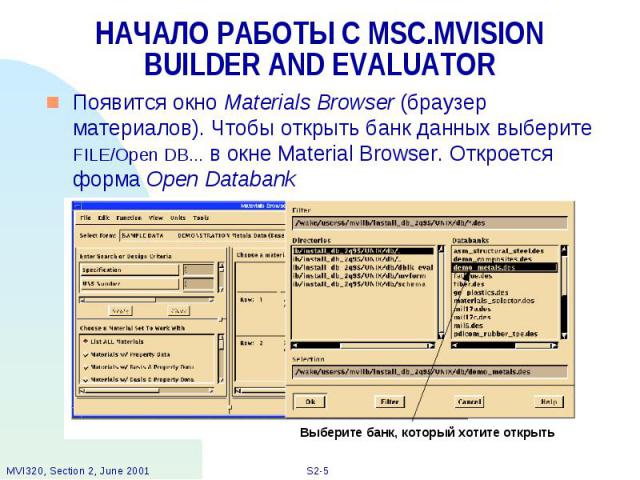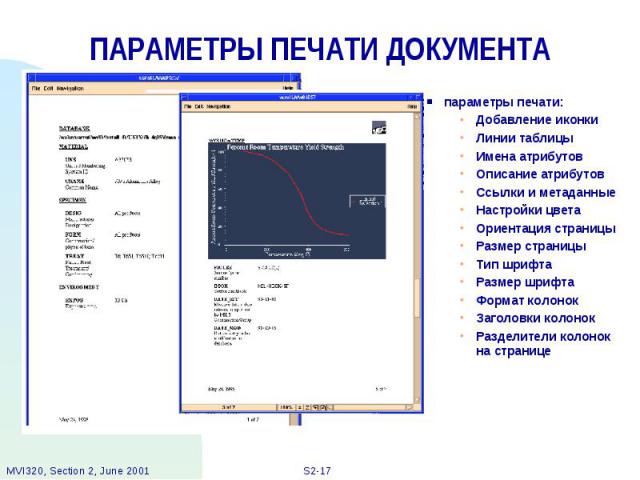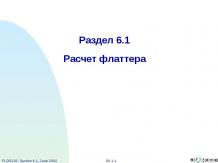Презентация на тему: MSC.Mvision - 02-1


СЕМЕЙСТВО MSC.MVISION MSC.Mvision Evaluator – программный комплекс для работы с банками данных в режиме «только для чтения»; предназначен для конечного пользователя MSC.Mvision Builder –средство создания/редактирования банков данных Предназначен для управления записями свойств материалов Содержит все необходимые инструменты для создания/редактирования банков данных

СЕМЕЙСТВО MSC.MVISION

НАЧАЛО РАБОТЫ С MSC.MVISION BUILDER И EVALUATOR Evaluator и Builder запускаются из командной строки с помощью следующих команд: Evaluator: “mveval” Builder: “mvbuild”

НАЧАЛО РАБОТЫ С MSC.MVISION BUILDER AND EVALUATOR

НАЧАЛО РАБОТЫ С MSC.MVISION (продолжение) Переменная окружения MV_DB определяет пути по умолчанию, в которых Builder и Evaluator ищут банки данных Файлы ресурсов устанавливают первоначальный вид банка данных Банк данных также может быть открыт с помощью меню выбора из списка форм

ПОИСК МАТЕРИАЛА И ПРОСМОТР ЕГО СВОЙСТВ Четыре шага при поиске информации о материале

ПОИСК МАТЕРИАЛА И ПРОСМОТР ЕГО СВОЙСТВ - ПРИМЕР Пример: Конструктору нужен список штамповок из алюминиевого сплава 7075 и их механические характеристики для изготовления рамы Шаг 1. Выберите банк demo_metals.des в списке форм

ПОИСК МАТЕРИАЛА И ПРОСМОТР ЕГО СВОЙСТВ - ПРИМЕР (продолжение) Шаг 2. Выберите в списке набор материалов со свойствами по Basis S

ПОИСК МАТЕРИАЛА И ПРОСМОТР ЕГО СВОЙСТВ - ПРИМЕР (продолжение) Шаг 3. Установите критерий поиска (Search Criteria): Введите в Commercial Name «7075 Aluminum Alloy» в списке ключевых слов

ПОИСК МАТЕРИАЛА И ПРОСМОТР ЕГО СВОЙСТВ - ПРИМЕР (продолжение) Обратите внимание, что число строк в списке материалов (в верхнем правом углу) уменьшится после применения условий поиска Установите второе условие поиска, выбрав Physical Form Extruded rod, bar, and shapes и нажмите “Apply”

ПОИСК МАТЕРИАЛА И ПРОСМОТР ЕГО СВОЙСТВ - ПРИМЕР (продолжение)

ПОИСК МАТЕРИАЛА И ПРОСМОТР ЕГО СВОЙСТВ Шаг 4. Выберите первую строку, и отобразите свойства в окне Data Viewer (просмотр данных), используя кнопку Display ниже списка

ПОИСК МАТЕРИАЛА И ПРОСМОТР ЕГО СВОЙСТВ Теперь инженер может оценить свойства выбранного алюминиевого сплава

ПЕЧАТЬ ОТЧЕТА Для создания отчета выберите команду Print в меню File Browser’а или Data Viewer’а

ПЕЧАТЬ ОТЧЕТА Можно напечатать любую таблицу, рисунок, или изображение Предварительный просмотр печати в режиме WYSIWYG (What You See Is What You Get) Вывод в формате Postscript непосредственно на системные принтеры или MIF файл Вывод в формате HTML (совместимом с современным web-браузером)

ПАРАМЕТРЫ ПЕЧАТИ ДОКУМЕНТА параметры печати: Добавление иконки Линии таблицы Имена атрибутов Описание атрибутов Ссылки и метаданные Настройки цвета Ориентация страницы Размер страницы Тип шрифта Размер шрифта Формат колонок Заголовки колонок Разделители колонок на странице

УПРАЖНЕНИЕ Выполните Упражнение 1 Спрашивайте, если Вы что-нибудь не понимаете